Como alterar o nome de usuário e o nome de exibição do Twitch

Quer dar um novo começo ao seu perfil do Twitch? Veja como alterar o nome de usuário e o nome de exibição do Twitch com facilidade.

O Instagram continua implementando maneiras melhores de compartilhar as atualizações de sua vida com amigos e familiares. Se você adicionou alguns de seus seguidores como amigos próximos, você pode optar por compartilhar suas postagens, Momentos e Histórias apenas com eles . Isso adiciona uma camada de privacidade às suas postagens.
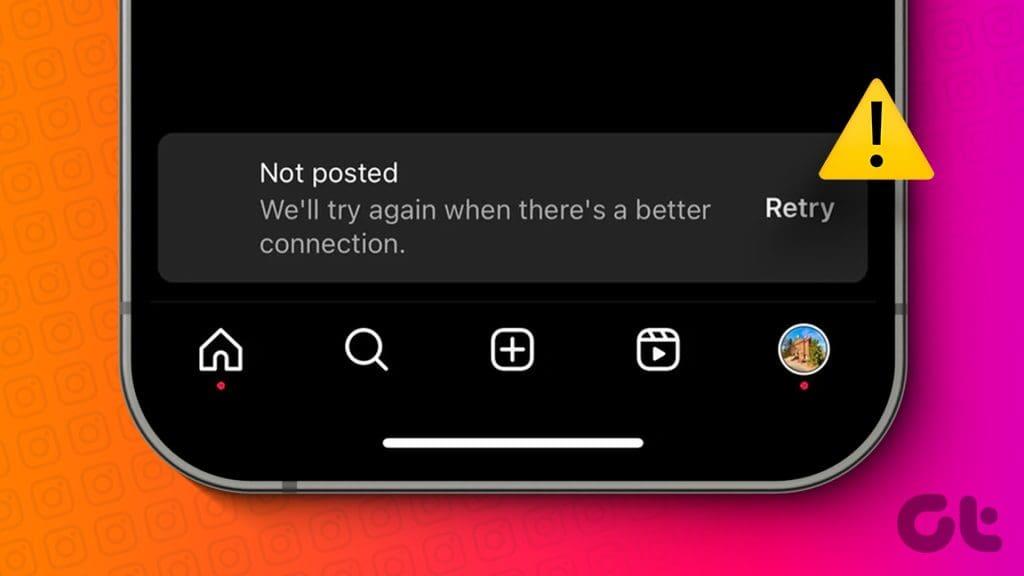
Mas alguns usuários não conseguem postar seu conteúdo no Instagram devido a um erro que diz ‘Tentaremos novamente quando houver uma conexão melhor’. Se você também encontrar o mesmo, aqui estão algumas soluções práticas para remover esse erro.
O Instagram permite que você salve suas postagens como rascunhos para editá-las antes de serem publicadas. Mas, em nossa experiência, fazer isso e voltar a postar o rascunho mostra esse erro. Sugerimos agendar suas postagens em vez de salvá-las como rascunhos para postar mais tarde. Se você não consegue agendar suas postagens, sugerimos tentar postar nesse horário.
Outra solução que recomendamos é evitar postar postagens do Carrossel no seu perfil do Instagram. Postar muitas fotos de uma vez também pode causar esse erro. Alguns usuários também sugerem que, ao não marcar muitas contas em suas postagens, eles não verão o erro aparecendo em seus perfis do Instagram.
Se você estiver postando vídeos com arquivos grandes, sugerimos cortá-los antes de publicá-los em seu perfil do Instagram. O aplicativo oferece a opção de cortar a duração do vídeo antes de postar.
Passo 1: Abra o Instagram no seu iPhone ou telefone Android e toque no ícone de adição na parte inferior.
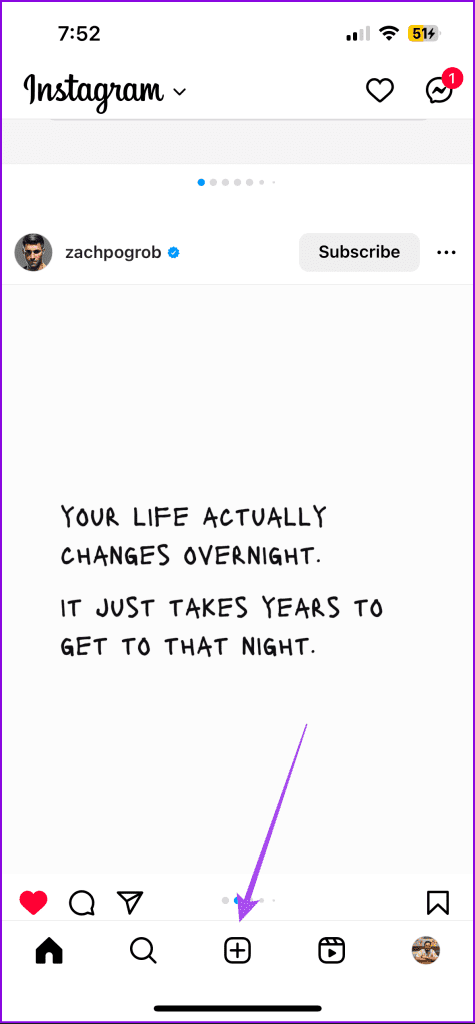
Passo 2: Selecione seu vídeo e toque em Próximo no canto inferior direito.
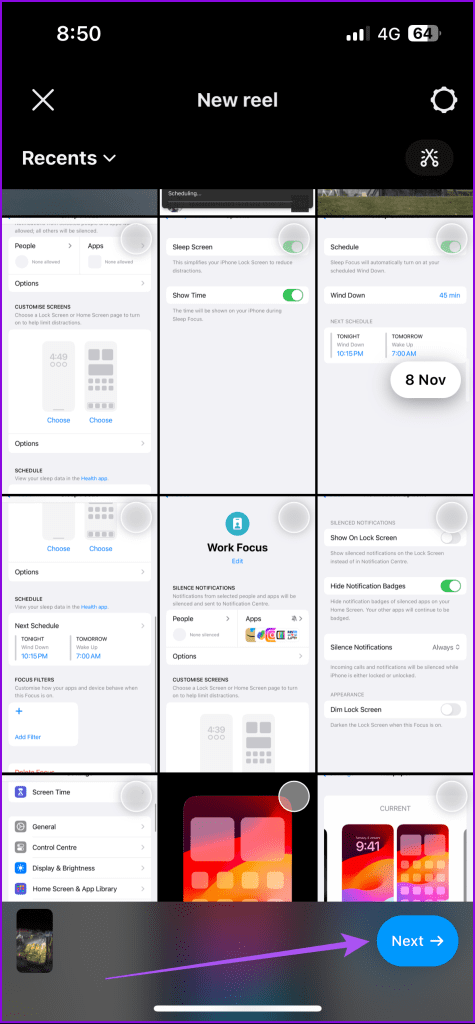
Passo 3: Use a ferramenta de corte na parte inferior para reduzir a duração do seu vídeo. Em seguida, tente postar e veja se o problema é resolvido.
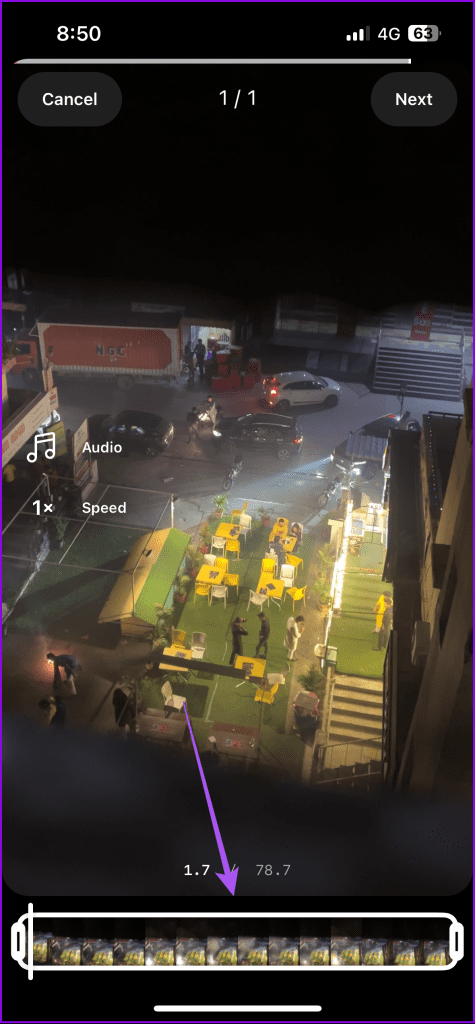
Sugerimos também converter seus vídeos para o codec H.265, que é mais eficiente na redução do tamanho dos arquivos dos vídeos. Se você é usuário de iPhone, veja como selecionar este codec de alta eficiência para gravar todos os seus vídeos.
Passo 1: Abra o aplicativo Configurações e toque em Câmera.
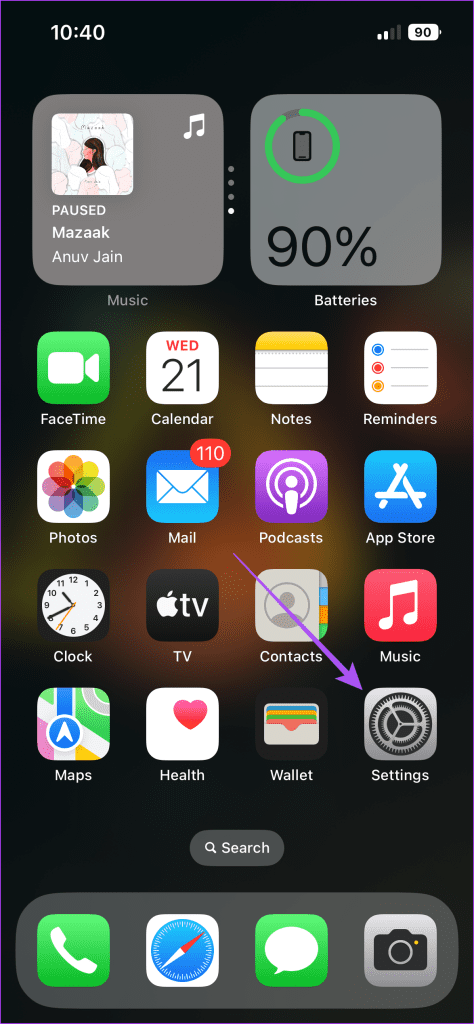
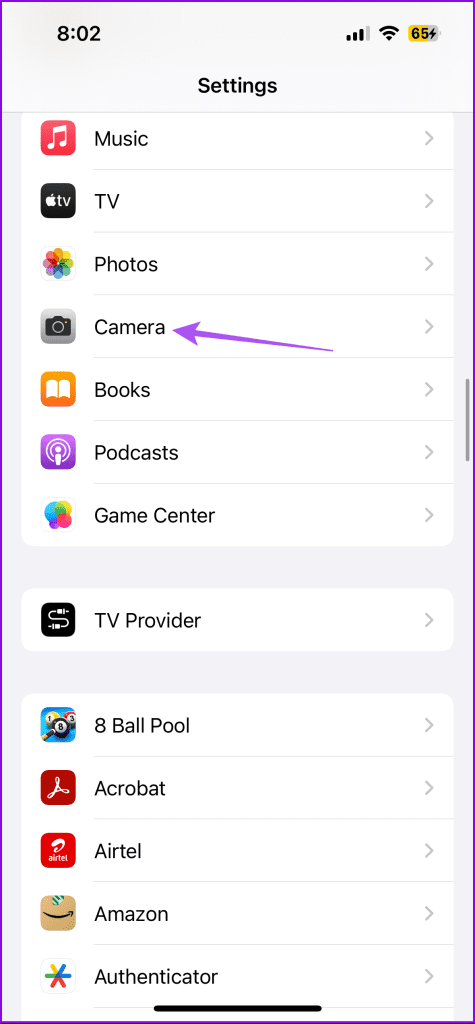
Passo 2: Toque em Formatos e selecione Alta Eficiência. Isso também ajudará se você gravar vídeos HDR ou vídeos com resolução 4K Ultra HD.
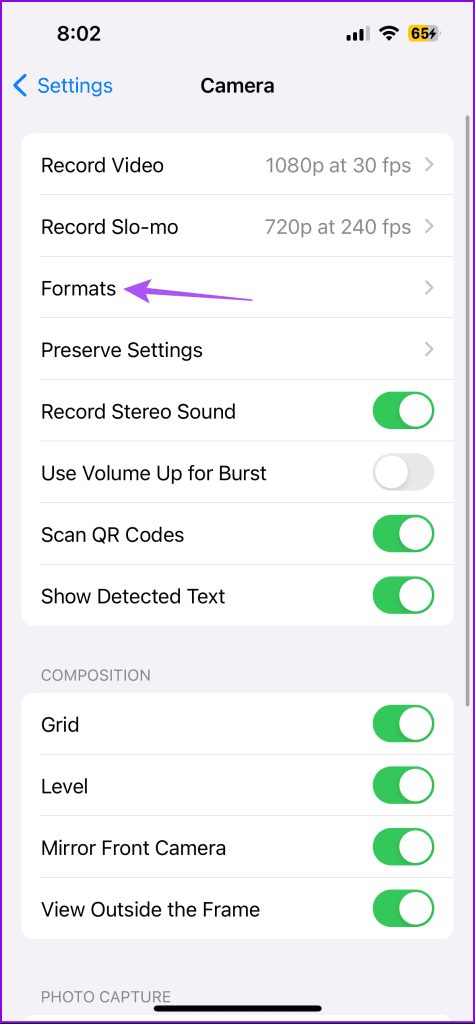
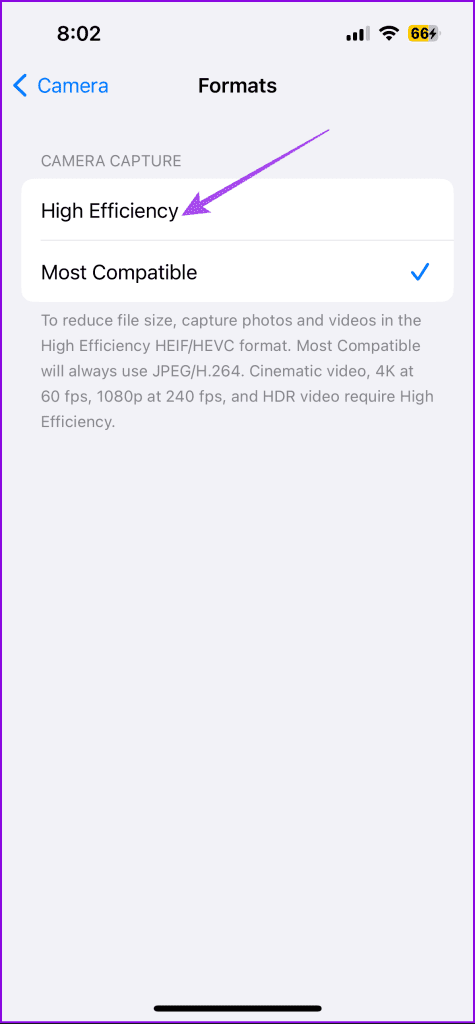
Depois de resolver os problemas que podem ocorrer devido às suas postagens, você pode confirmar se o Instagram limitou alguns recursos para você. Você pode verificar o status da sua conta, que informará se alguma ação sua em seu perfil não seguiu as diretrizes do Instagram. Veja como confirmar o mesmo.
Passo 1: Abra o aplicativo Instagram em seu iPhone ou telefone Android.
Passo 2: Toque no ícone do seu perfil no canto inferior direito. Em seguida, toque no ícone do menu de hambúrguer no canto superior esquerdo.
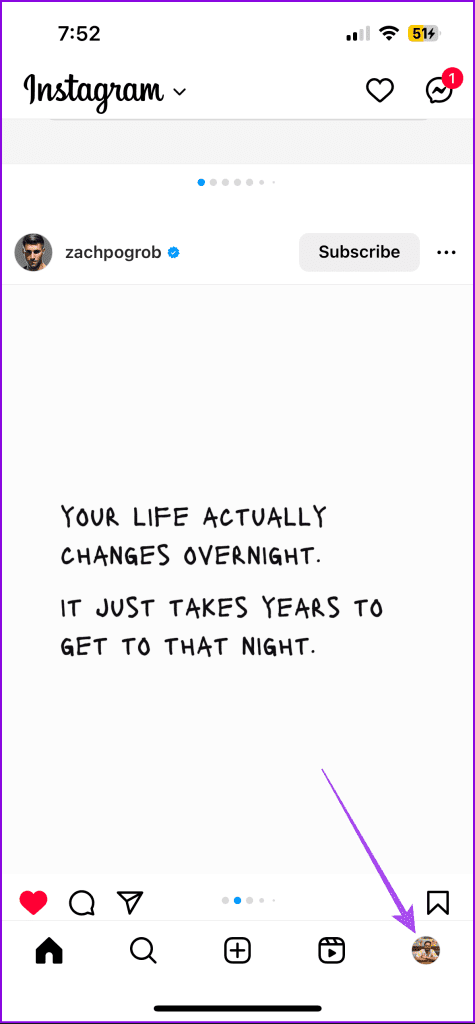
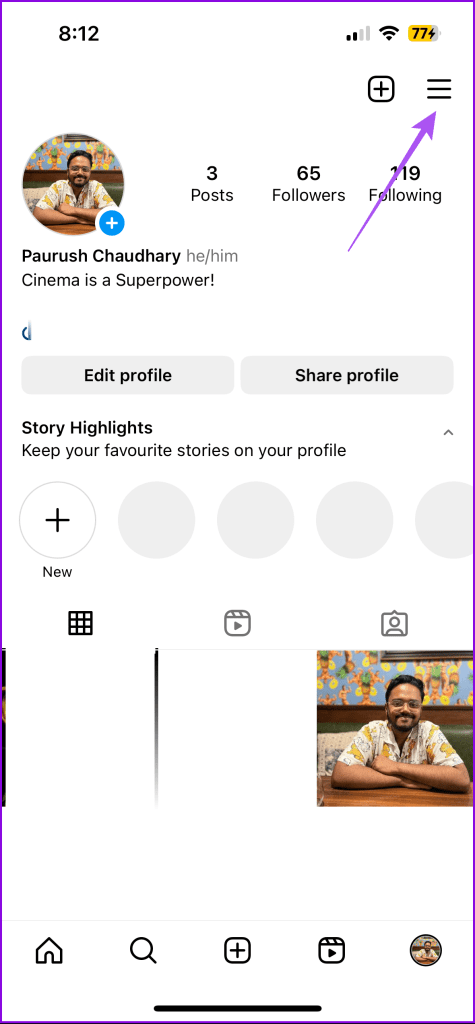
Etapa 3: selecione Configurações e privacidade. Em seguida, role para baixo e toque em Status da conta.
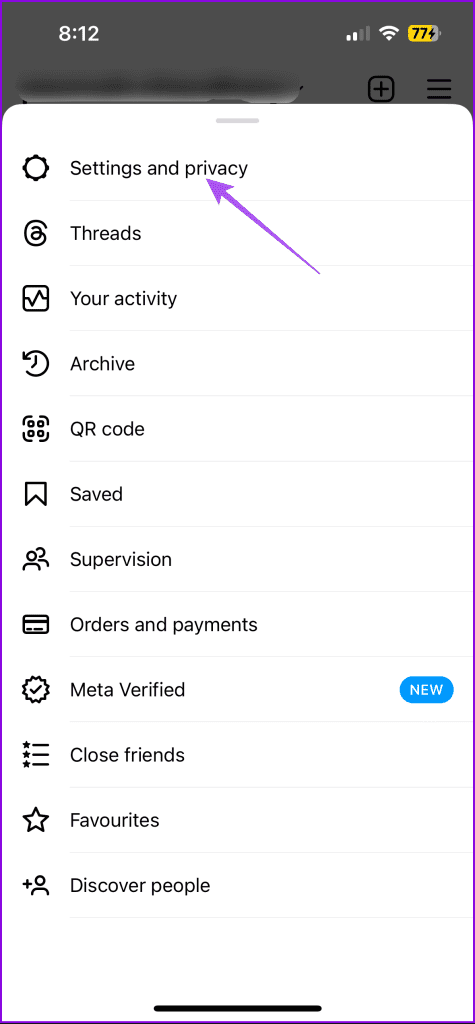
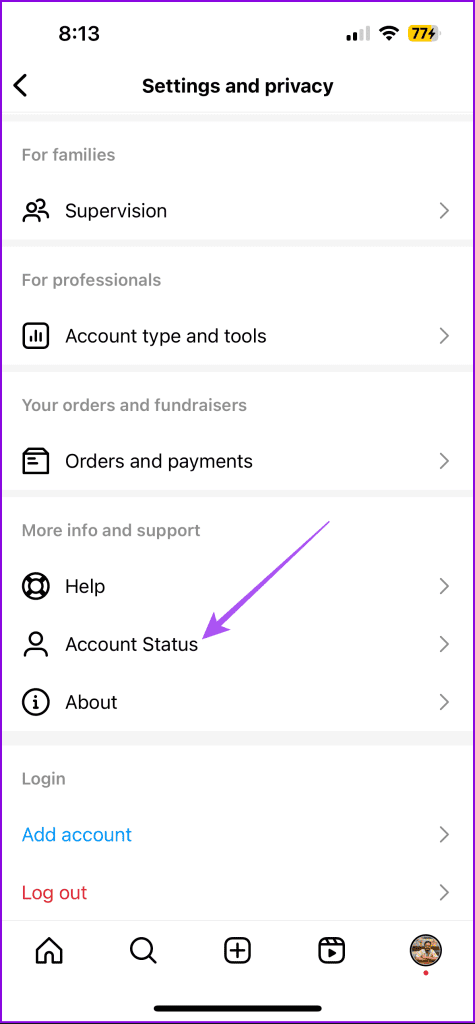
Verifique se o seu perfil marcou todas as caixas de seleção. O status da sua conta determinará se alguma postagem anterior restringiu seu acesso ao Instagram.
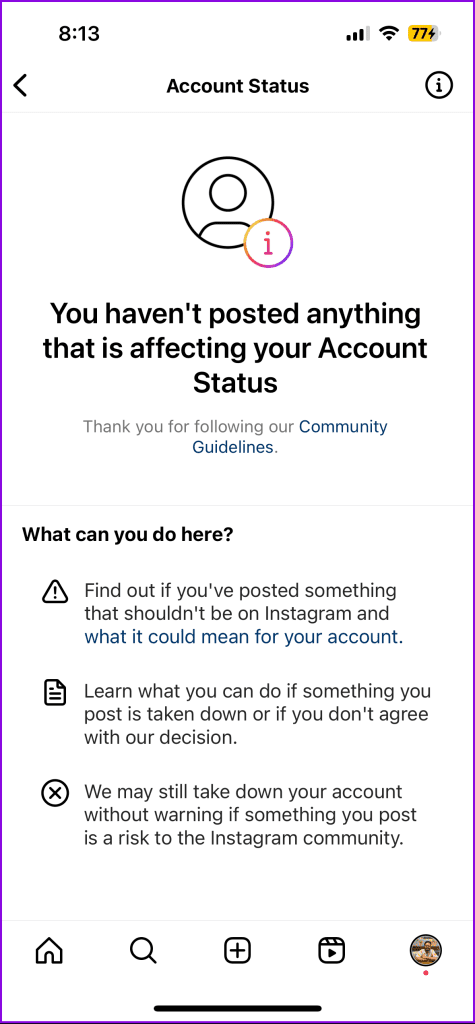
Se você ainda enfrentar o mesmo problema, tente fazer login novamente no seu perfil do Instagram. Se você não tiver problemas com o status da sua conta, sugerimos seguir esta solução.
Passo 1: Abra o aplicativo Instagram em seu iPhone ou telefone Android.
Passo 2: Toque no ícone do seu perfil no canto inferior direito. Em seguida, toque no ícone do menu de hambúrguer no canto superior esquerdo.
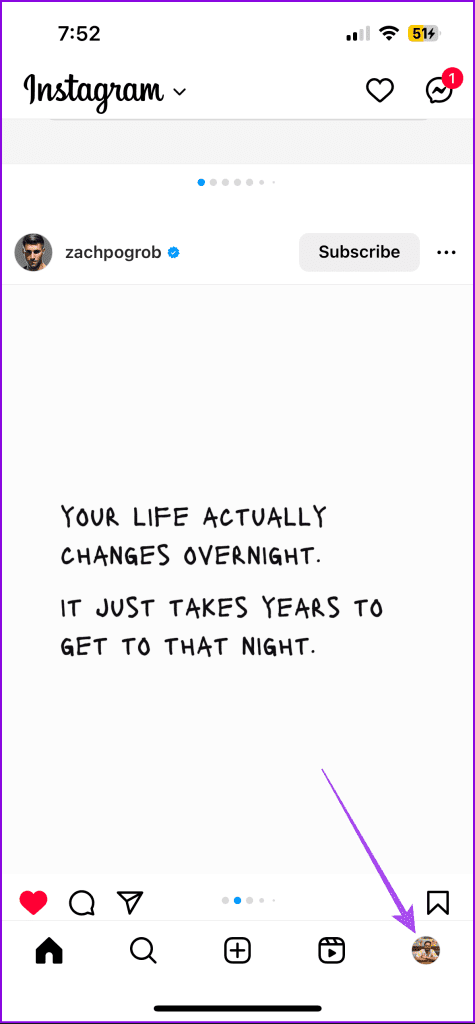
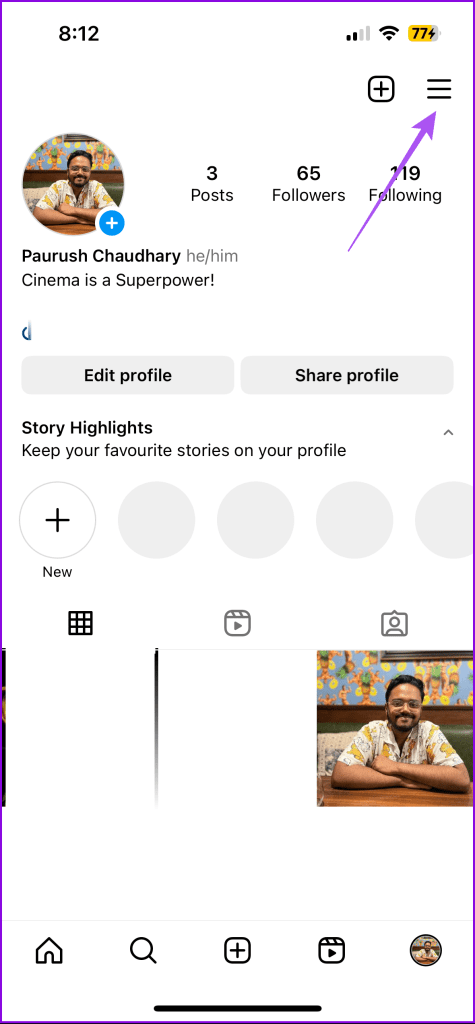
Etapa 3: Toque em Configurações e privacidade e selecione Central de contas.
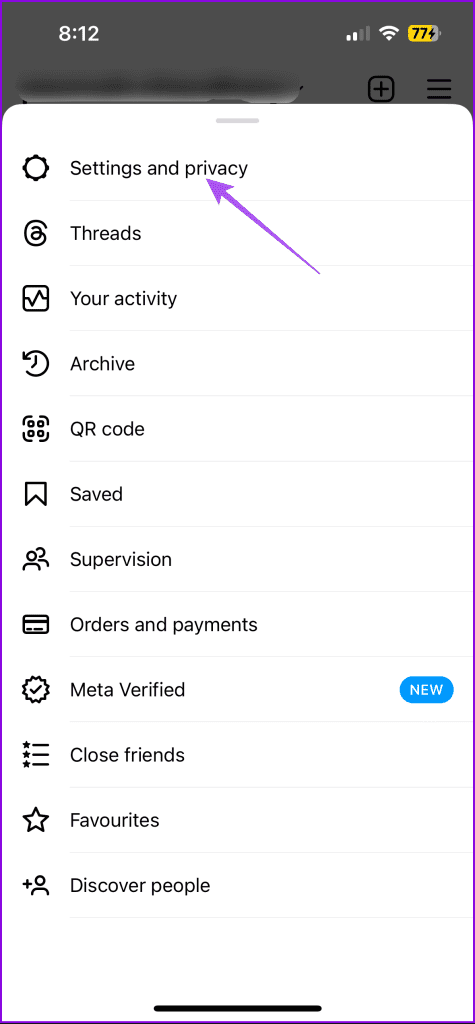
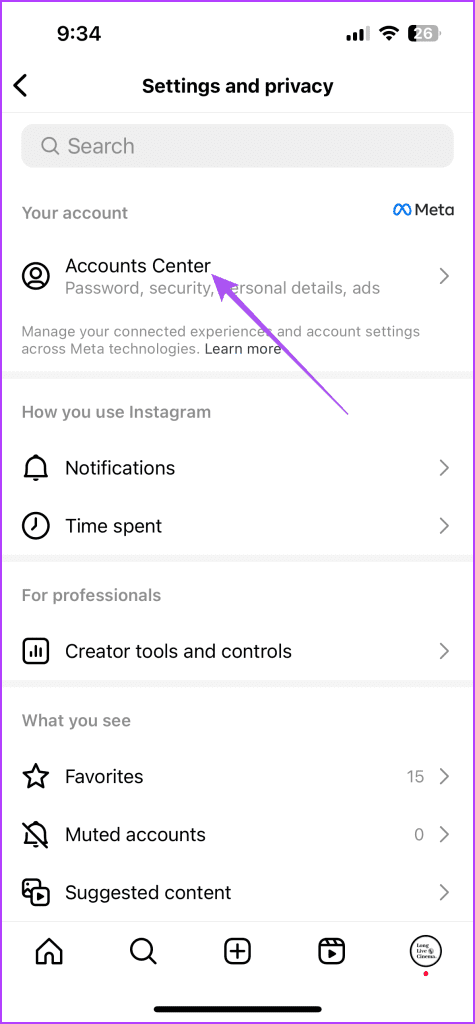
Passo 4: Toque em Contas e toque em Remover ao lado do nome do seu perfil.
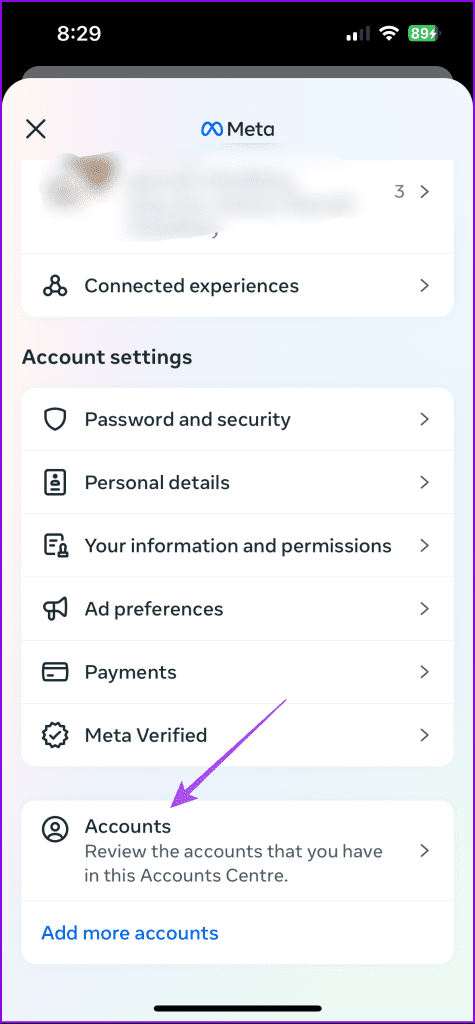
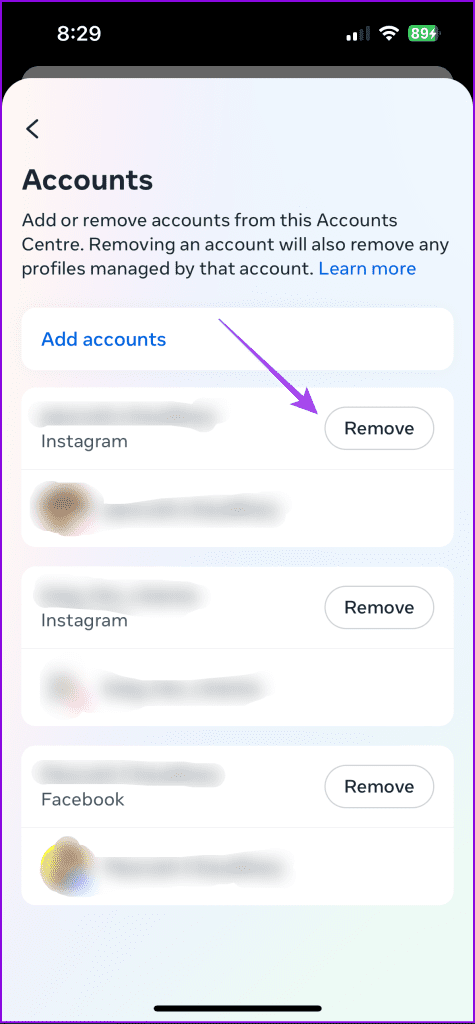
Passo 5: Faça login novamente no Instagram e verifique se o problema foi resolvido.
Se você não tiver vários perfis do Instagram, toque em Configurações e privacidade e selecione Sair na parte inferior.
Se nenhuma das soluções funcionar, sugerimos reportar esse erro diretamente ao Instagram. Você pode consultar nossa postagem para saber como entrar em contato com o Instagram para relatar um problema . Isso permite que os usuários entrem em contato com a equipe do Instagram para trabalhar na remoção de tais erros.
Essas soluções ajudarão a resolver o erro ‘Tentaremos novamente quando houver uma conexão melhor’ no Instagram. Você também pode consultar nossa postagem se recebeu o 'feedback_required, desculpe, não foi possível concluir sua solicitação' no Instagram .
Quer dar um novo começo ao seu perfil do Twitch? Veja como alterar o nome de usuário e o nome de exibição do Twitch com facilidade.
Descubra como alterar o plano de fundo no Microsoft Teams para tornar suas videoconferências mais envolventes e personalizadas.
Não consigo acessar o ChatGPT devido a problemas de login? Aqui estão todos os motivos pelos quais isso acontece, juntamente com 8 maneiras de consertar o login do ChatGPT que não funciona.
Você experimenta picos altos de ping e latência no Valorant? Confira nosso guia e descubra como corrigir problemas de ping alto e atraso no Valorant.
Deseja manter seu aplicativo do YouTube bloqueado e evitar olhares curiosos? Leia isto para saber como colocar uma senha no aplicativo do YouTube.
Descubra como bloquear e desbloquear contatos no Microsoft Teams e explore alternativas para um ambiente de trabalho mais limpo.
Você pode facilmente impedir que alguém entre em contato com você no Messenger. Leia nosso guia dedicado para saber mais sobre as implicações de restringir qualquer contato no Facebook.
Aprenda como cortar sua imagem em formatos incríveis no Canva, incluindo círculo, coração e muito mais. Veja o passo a passo para mobile e desktop.
Obtendo o erro “Ação bloqueada no Instagram”? Consulte este guia passo a passo para remover esta ação foi bloqueada no Instagram usando alguns truques simples!
Descubra como verificar quem viu seus vídeos no Facebook Live e explore as métricas de desempenho com dicas valiosas e atualizadas.








